Asistencia para clientes de Nominalia
Email- Configurar el correo de Nominalia en Mail de MAC (OS X Yosemite)
Para configurar tus cuentas de correo con Mail de Mac, abre el programa de email haciendo clic en el icono correspondiente.
Si no tienes ninguna cuenta configurada, te aparecerá la siguiente pantalla, en la que debes marcar la opción Añadir otra cuenta de correo... Después hacer clic en Continuar.
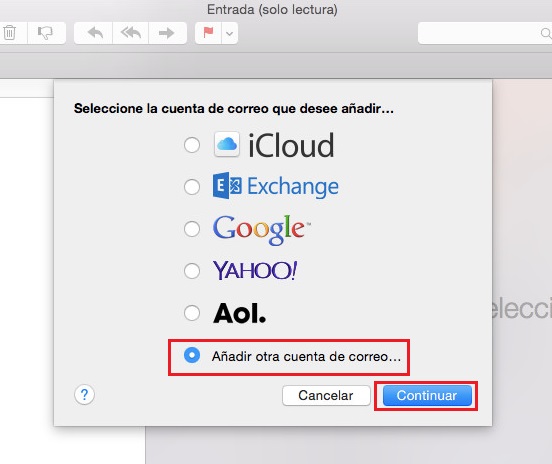
Si ya tienes alguna cuenta añadida, para añadir una cuenta nueva, debes ir al menú "Mail > Añadir cuenta...":
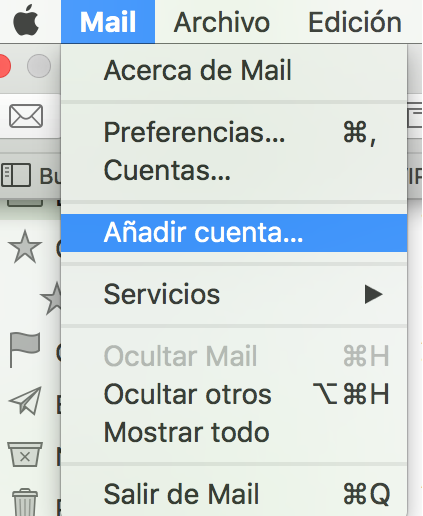
En la ventana Añadir cuenta, debes introducir la información que te solicitan:
- Nombre: el nombre que quieres que aparezca como remitente.
- Dirección de correo electrónico: El correo electrónico que quieres configurar.
- Contraseña: la contraseña de tu cuenta de correo.
Luego, haz clic en ‘Crear/Siguiente’ (es posible que le aparezca un mensaje que diga ‘La cuenta debe ser configurada manualmente’).
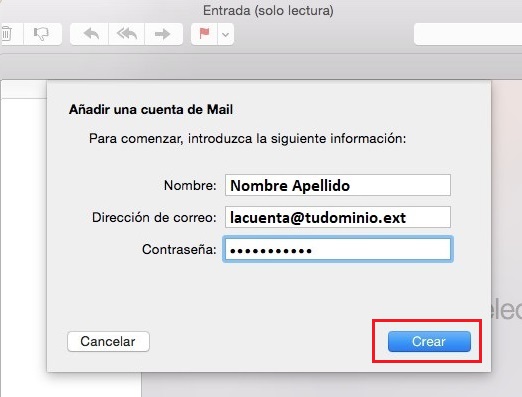
Ahora te pedirá la información del servidor de correo entrante:
- Tipo de cuenta:
- IMAP: Descarga los mensajes sin borrarlos del servidor.
- POP3: Descarga los correos en su ordenador y puede borrar la copia del servidor.
- Servidor de correo: pop.securemail.pro
- Nombre de usuario: El correo electrónico que quieres configurar.
- Contraseña: La contraseña de tu cuenta de correo.
Haz clic en ‘Siguiente’:
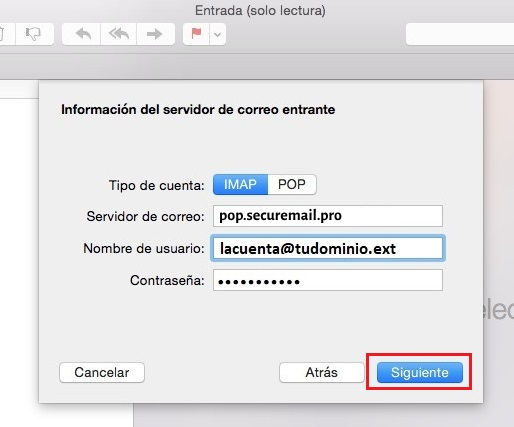
Nota: Si te apareciera un aviso de que no se puede verificar el certificado de seguridad de nuestro servidor de correo, haz clic en ‘Conectar’.
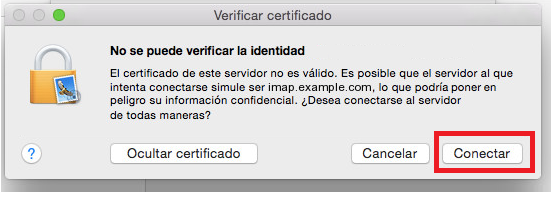
En la siguiente ventana te pedirá más información del servidor de correo entrante:
- Prefijo de Ruta (Si aparece): Dejarlo en blanco.
- Puerto:
- IMAP: 993
- POP3: 995
- Marcar ‘Usar SSL’.
- Autenticación: Contraseña.
Por último, haz clic en Siguiente.
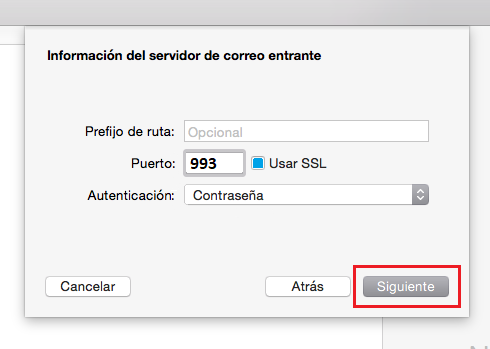
En la siguiente ventana configurarás el servidor de salida. Rellena todos los campos:
- Servidor SMTP: authsmtp.securemail.pro
- Nombre de usuario: El correo electrónico que quieres configurar.
- Contraseña: La contraseña del correo electrónico.
Por último, haz clic en el botón "Crear":
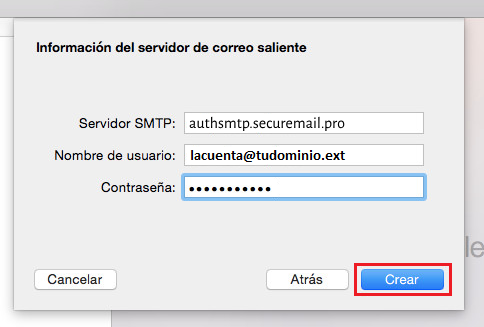
Nota: Si te aparece de nuevo un aviso de que no se puede verificar el certificado de seguridad de nuestro servidor de correo, haz clic en ‘Conectar’.
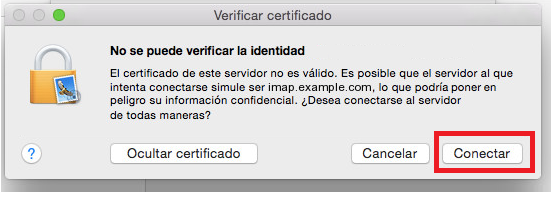
En la pestaña ‘Avanzado’ asegúrate de DESMARCAR la opción ‘Detectar y mantener los ajustes de la cuenta automáticamente’. Revisa también que la opción ‘Usar SSL’ esté marcada.
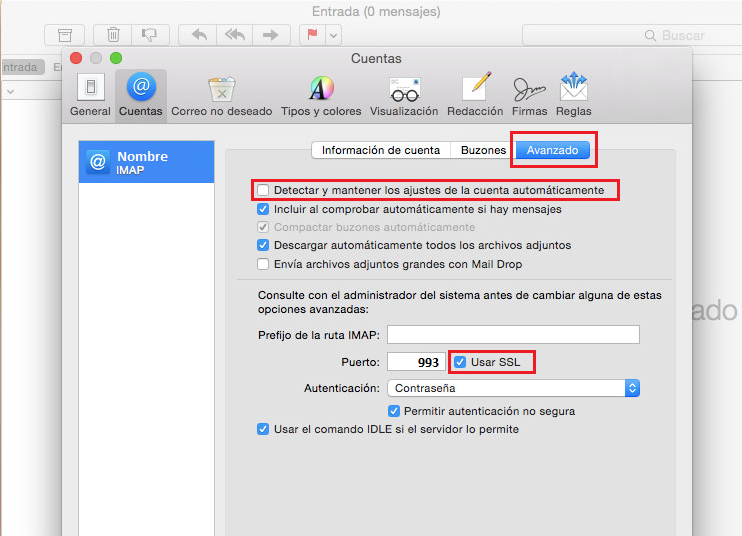
Vuelve a la pestaña Información de cuenta a la izquierda de la pestaña Avanzado.
Despliega las opciones de Servidor de correo saliente (SMTP) y haz clic en Editar lista de servidores SMTP…
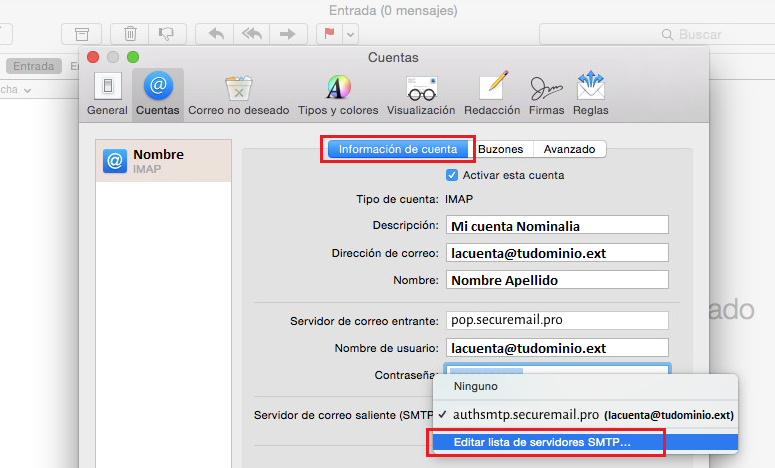
Escoge el servidor de salida que acabas de añadir. En la pestaña ‘Avanzado’ asegúrate de DESMARCAR la opción ‘Detectar y mantener los ajustes de la cuenta automáticamente’. Revisa también que la opción ‘Usar SSL’ esté marcada. Asegúrate de rellenar todos los campos para que queden de la siguiente manera:
- Puerto: 465
- Marcar "Usar SSL".
- Autenticación: Contraseña
- Marcar la opción "Permitir autenticación no segura".
- Nombre de usuario: El correo electrónico que quieres configurar.
- Contraseña: La contraseña del correo electrónico.
Finalmente, pulsa en Aceptar y tu cuenta de correo ya habrá quedado configurada:
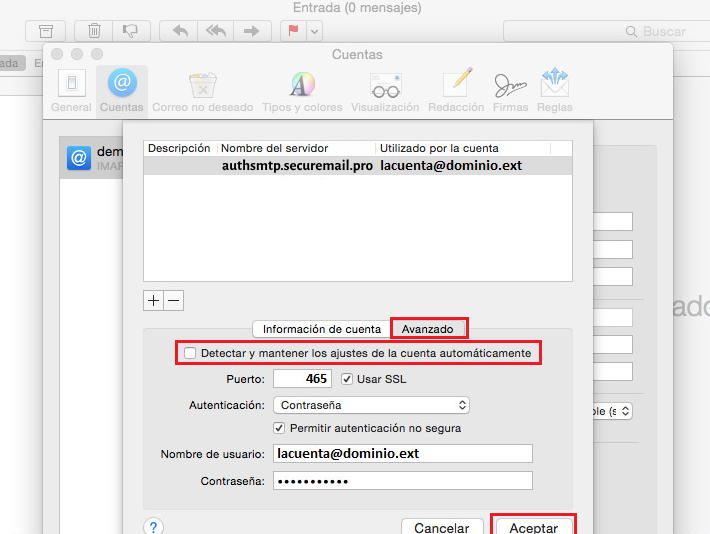
CÓMO EDITAR UNA CUENTA DE CORREO YA CONFIGURADA
Si deseas modificar los parámetros de una cuenta ya configurada, abre el programa de Correo y haz clic en el menú superior en 'Mail > Cuentas.
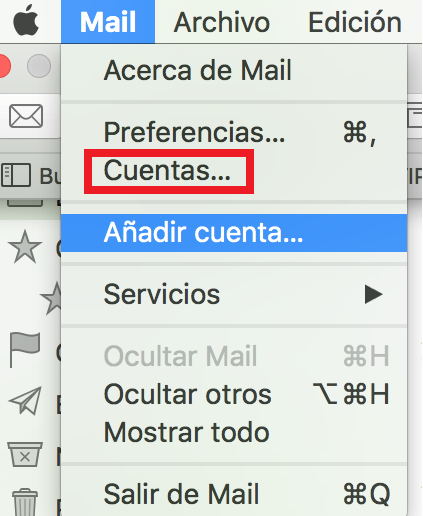
Selecciona la cuenta que quieres editar en la columna de la izquierda y para editar las opciones del servidor de entrada, ve a la pestaña ‘Información de cuenta’ y añade el servidor de correo entrante, usuario y contraseña que quieras usar:
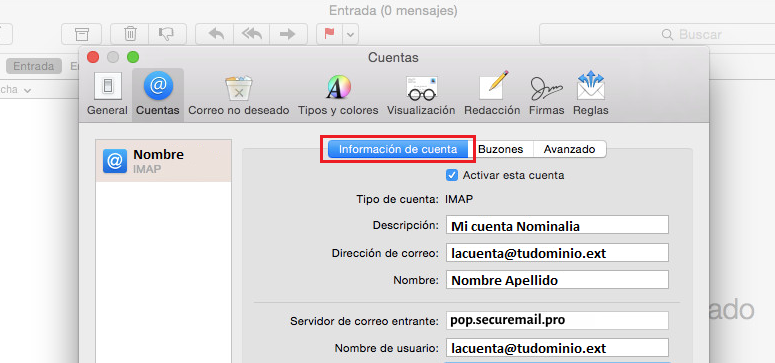
En la pestaña ‘Avanzado’ podrás seleccionar el puerto del servidor de entrada y si quieres que utilice SSL:
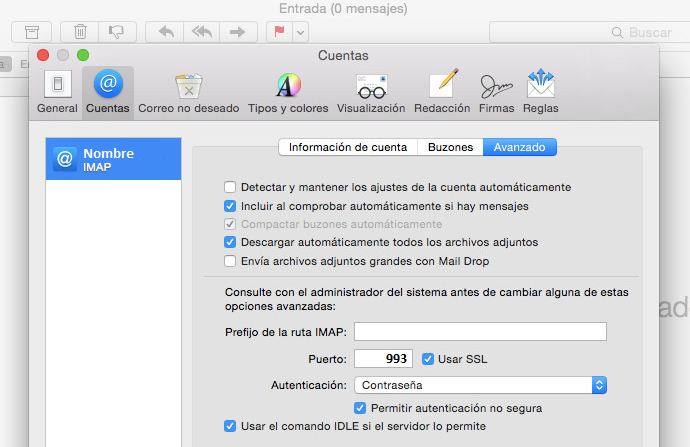
Luego, si vuelves a ‘Información de la cuenta’ y haces clic en ‘Editar lista de servidores SMTP’, a la derecha de ‘Servidor de correo saliente’, podrás acceder a editar las opciones de SMTP.
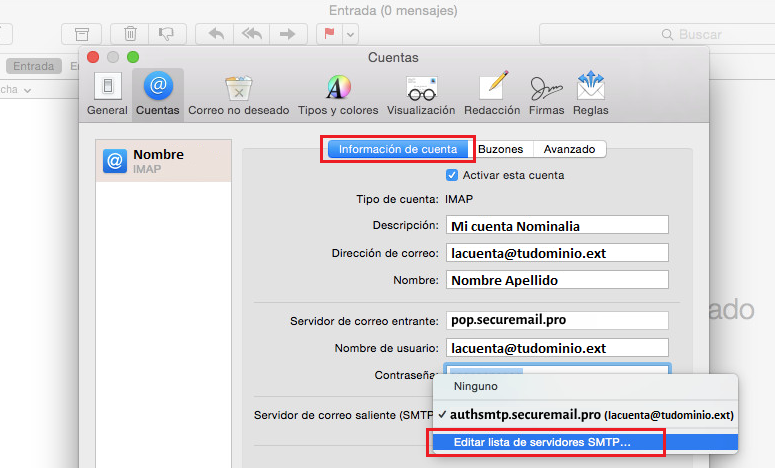
Dentro de ‘Editar Lista de Servidores SMTP’, en la pestaña de ‘Información de la cuenta’ podrás escribir el servidor que prefieras y en ‘Avanzado’ podrás poner el Puerto, Usuario, Contraseña y si desea utilizar SSL.
Guarda todos los cambios y ya habrás finalizado la edición de los datos de tu cuenta de correo en el Mail de MAC. 🙂
